- Windows 11: Bluetooth aktivieren und Koppeln -...
Mit Windows 11 können Sie Bluetooth schnell und einfach aktivieren und Geräte verbinden. Erfahren Sie, wie Sie dies am besten tun können.
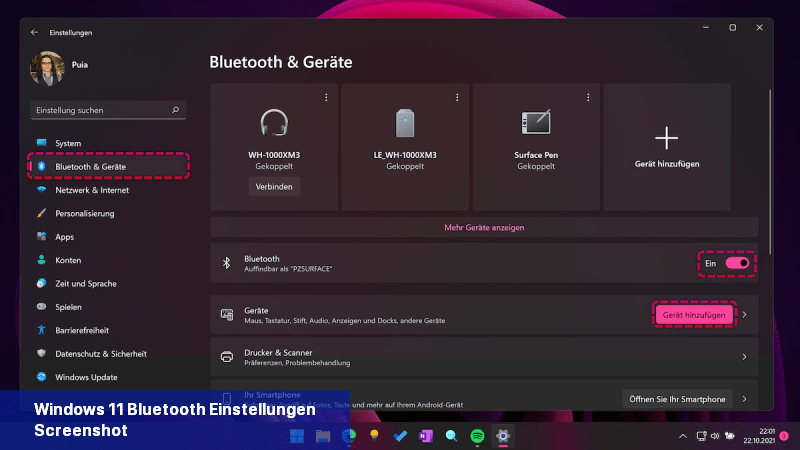 In den Einstellungen von Windows 11 können Sie Ihre Bluetooth Geräte koppeln. Screenshot: Puia Zahedi
In den Einstellungen von Windows 11 können Sie Ihre Bluetooth Geräte koppeln. Screenshot: Puia Zahedi
Bluetooth Geräte koppeln mit Windows 11
Mit Windows 11 können Sie jetzt ganz einfach Ihre Bluetooth Geräte koppeln. Dabei spielt es keine Rolle, ob Sie Ihr Smartphone, Kopfhörer oder Eingabegeräte wie Mäuse, Tastatur oder Stifte verbinden möchten.- Öffnen Sie die Einstellungen von Windows. Diese finden Sie im Startmenü, über die Suche oder indem Sie die Tastenkombination [Windows-Taste] + I verwenden.
- Wählen Sie in der linken Seitenleiste "Bluetooth und Geräte" aus.
- Falls Bluetooth nicht aktiviert ist, können Sie es hier einschalten.
- Klicken Sie auf die Schaltfläche "Gerät hinzufügen".
- Es öffnet sich ein kleines Fenster, in dem Sie auswählen können, welche Art von Gerät Sie einrichten möchten. Wählen Sie hier die erste Option "Bluetooth".
- Anschließend werden Ihnen alle Geräte angezeigt, die sich in der Nähe Ihres Computers befinden.
- Stellen Sie sicher, dass das Gerät, mit dem Sie sich verbinden möchten, sich im Kopplungsmodus befindet, damit es hier angezeigt wird.
- Klicken Sie auf den Namen des Geräts, das Sie einrichten möchten, um die Kopplung zu starten.
- Sobald die Kopplung erfolgreich war, ist Ihr Gerät verbunden und kann verwendet werden.
Was ist der kopplungsmodus bei Bluetooth?
Der Kopplungsmodus bei Bluetooth bezieht sich auf den Prozess der Verbindungsherstellung zwischen zwei Bluetooth-fähigen Geräten. Im Allgemeinen ermöglicht der Kopplungsmodus die Ermittlung und die Zuordnung von zwei Geräten, um eine sichere drahtlose Verbindung herzustellen. Im Falle von Windows 11 kann der Kopplungsmodus über die Bluetooth-Einstellungen des Betriebssystems erreicht werden. Wenn ein Gerät in den Kopplungsmodus versetzt wird, sendet es ein spezielles Signal aus, um andere Bluetooth-Geräte in der Nähe zu suchen. Dieses Signal wird als "ID" oder "Beacon" bezeichnet. Ein anderes Bluetooth-Gerät, das sich ebenfalls im Kopplungsmodus befindet, kann dieses Signal erkennen und darauf reagieren. Sobald das andere Gerät auf das Signal reagiert, wird eine Verbindung zwischen den beiden Geräten hergestellt. In diesem Kopplungsmodus können die Geräte ihre Verbindungsinformationen austauschen, um sicherzustellen, dass sie miteinander kommunizieren und Datenübertragungen durchführen können. Dieser Modus wird normalerweise benötigt, wenn Sie Bluetooth-Geräte zum ersten Mal koppeln oder wenn Sie neue Geräte hinzufügen möchten. Es ist wichtig zu beachten, dass der Kopplungsmodus von Windows 11 dazu dient, die sichere Verbindung und Kommunikation zwischen Bluetooth-Geräten zu gewährleisten. Nachdem die Geräte erfolgreich gekoppelt wurden, können sie einen anderen Modus, wie den Verbindungsmodus, verwenden, um wiederholt miteinander zu kommunizieren, ohne den Kopplungsprozess zu wiederholen. Insgesamt ist der Kopplungsmodus bei Bluetooth ein entscheidender Schritt, um eine sichere und zuverlässige Verbindung zwischen zwei Bluetooth-Geräten herzustellen und deren reibungslose Interaktion zu ermöglichen.
Zuletzt bearbeitet von einem Moderator:

 Mit Windows 11 können Sie Bluetooth schnell und einfach aktivieren und Geräte verbinden. Erfahren Sie, wie Sie dies am besten tun können.
Mit Windows 11 können Sie Bluetooth schnell und einfach aktivieren und Geräte verbinden. Erfahren Sie, wie Sie dies am besten tun können.![Anleitung: Wie verbinde ich die Logitech-Tastatur [USB-Empfänger, Bluetooth, iPad]? Wie verbinde ich die Logitech-Tastatur [USB-Empfänger, Bluetooth, iPad]?](https://i.ifone.de/tmb/wie-verbinde-ich-die-logitech-tastatur-usb-empfaenger-bluetooth-ipad.webp) Bevor Sie eine neue kabellose Tastatur mit Ihrem PC verwenden können, müssen Sie sie koppeln. In dieser Anleitung zeigen wir Ihnen, wie Sie eine ...
Bevor Sie eine neue kabellose Tastatur mit Ihrem PC verwenden können, müssen Sie sie koppeln. In dieser Anleitung zeigen wir Ihnen, wie Sie eine ... Ist die Bluetooth-Option von deinem Windows 11 Computer verschwunden? Leider ist das Problem viel häufiger als du vielleicht denkst.
Ist die Bluetooth-Option von deinem Windows 11 Computer verschwunden? Leider ist das Problem viel häufiger als du vielleicht denkst.
 Es gibt zwei Möglichkeiten, einen Xbox-Controller mit einem Handy zu verbinden. Sie können entweder Bluetooth oder eine Kabelverbindung ...
Es gibt zwei Möglichkeiten, einen Xbox-Controller mit einem Handy zu verbinden. Sie können entweder Bluetooth oder eine Kabelverbindung ...